Envía WhatsApp y SMS, localiza leads en Google Maps y mucho más
Este artículo contesta a las siguientes preguntas:
Las acciones personalizadas te permiten adaptar tu software de gestión de leads para que se ajuste perfectamente a los requisitos exclusivos de tu empresa.
Tanto si necesitas comunicarte con tus leads por WhatsApp o Twitter, lanzar búsquedas en Google Maps para organizar tu día, alimentar tu sistema de información, las acciones personalizadas te permitirán aumentar la eficiencia y mejorar tus actividades generales de gestión de leads al agilizar tu proceso de ventas.
A continuación te explicamos cómo crear y configurar acciones personalizadas en leads según tus necesidades específicas.
⚠️ Esta función sólo está disponible en las Ediciones Sales Essentials y Dream Team
¿Cómo crear acciones de leads personalizadas en noCRM?
Para crear acciones de leads personalizadas en noCRM, necesitas ser Administrador de la cuenta.
Ve a Panel de administración > Integraciones > Herramientas integradas > Menú de acciones de leads.
Una vez allí, haz clic en "Nueva acción" y empieza desde cero o utiliza una de nuestras plantillas.
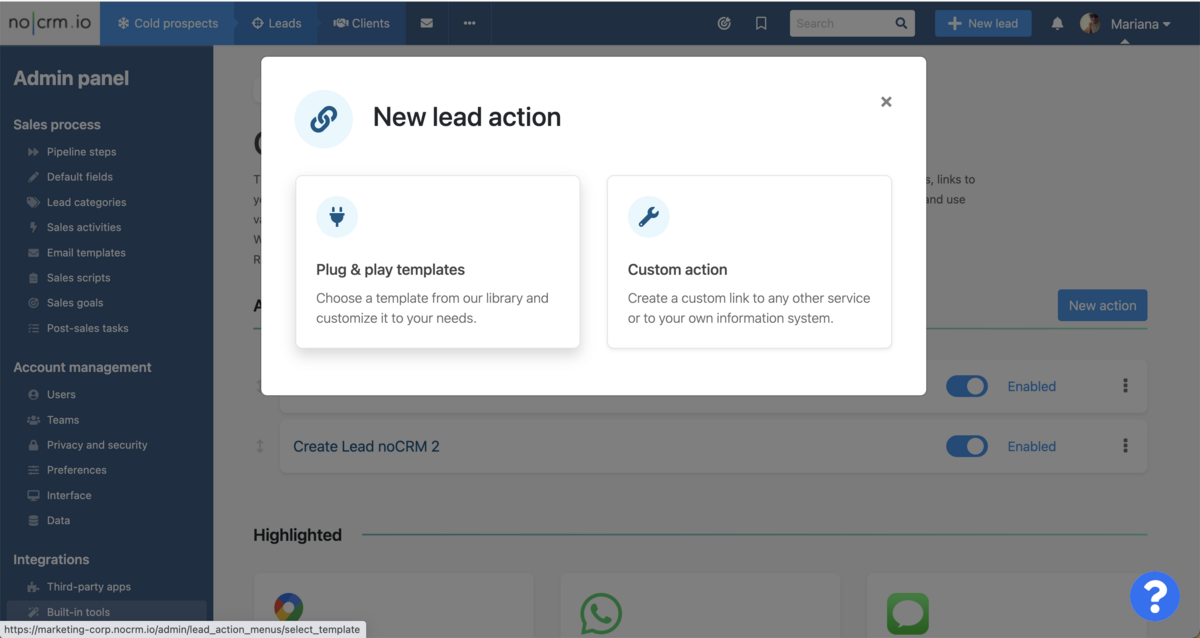
Nota que puedes utilizar las variables de los leads (nombre, número de teléfono) para desencadenar acciones específicas, como una llamada o un mensaje.
A continuación explicamos las diferentes plantillas que están disponibles, y cómo crear acciones de leads personalizadas completamente nuevas.
Plantillas Plug & Play
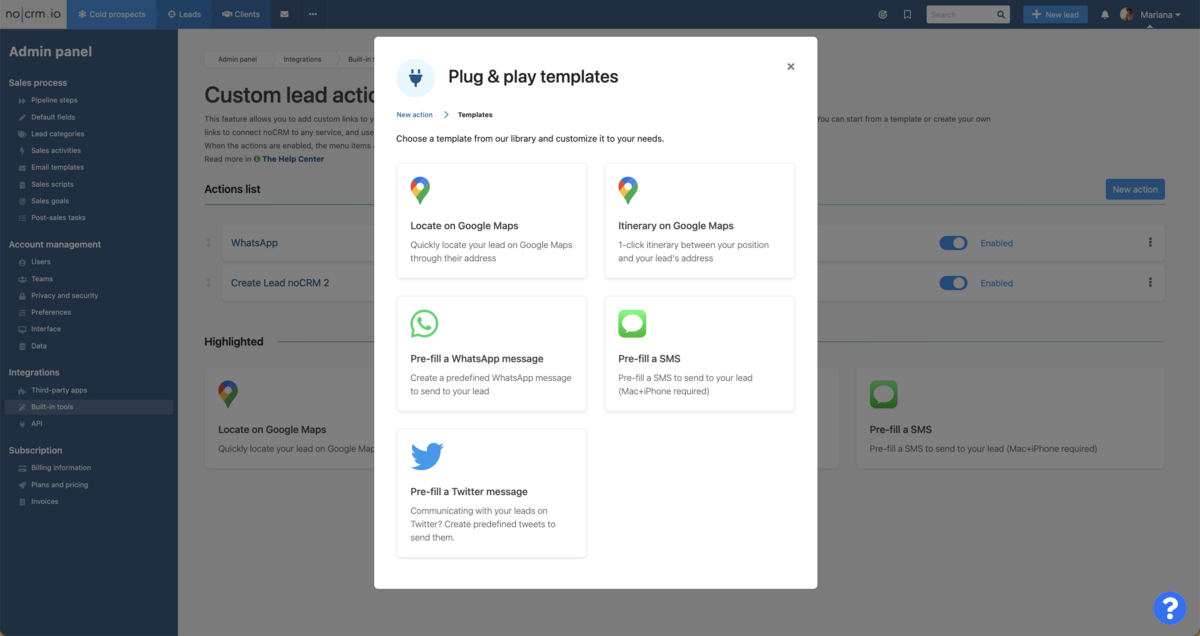
Para mejorar tu flujo de trabajo diario y permitirte realizar acciones impactantes con tus leads, hemos elaborado una completa selección de plantillas Plug & Play. Con estas plantillas a tu disposición, podrás:
- Localizar la dirección de un lead en Google Maps, lo que te permitirá visualizar su ubicación con facilidad.
- Calcular la distancia entre tu ubicación actual y la de un lead, proporcionando información valiosa para una planificación y logística eficientes.
- Rellenar previamente un mensaje de WhatsApp, ahorrando tiempo y garantizando una comunicación coherente con tus leads.
- Rellenar previamente un mensaje para publicarlo en Twitter, lo que te permitirá interactuar con tu público.
- Rellenar previamente un SMS (solo con Mac+iPhone), lo que te permite llegar rápidamente a los leads a través de mensajes de texto.
¿Cómo configurar una plantilla de WhatsApp?
Como hemos mencionado anteriormente, puedes rellenar previamente un mensaje de WhatsApp de forma sencilla, lo que te ahorrará tiempo y te garantizará una comunicación coherente con tus leads.
A continuación, te explicamos cómo configurar esta plantilla:
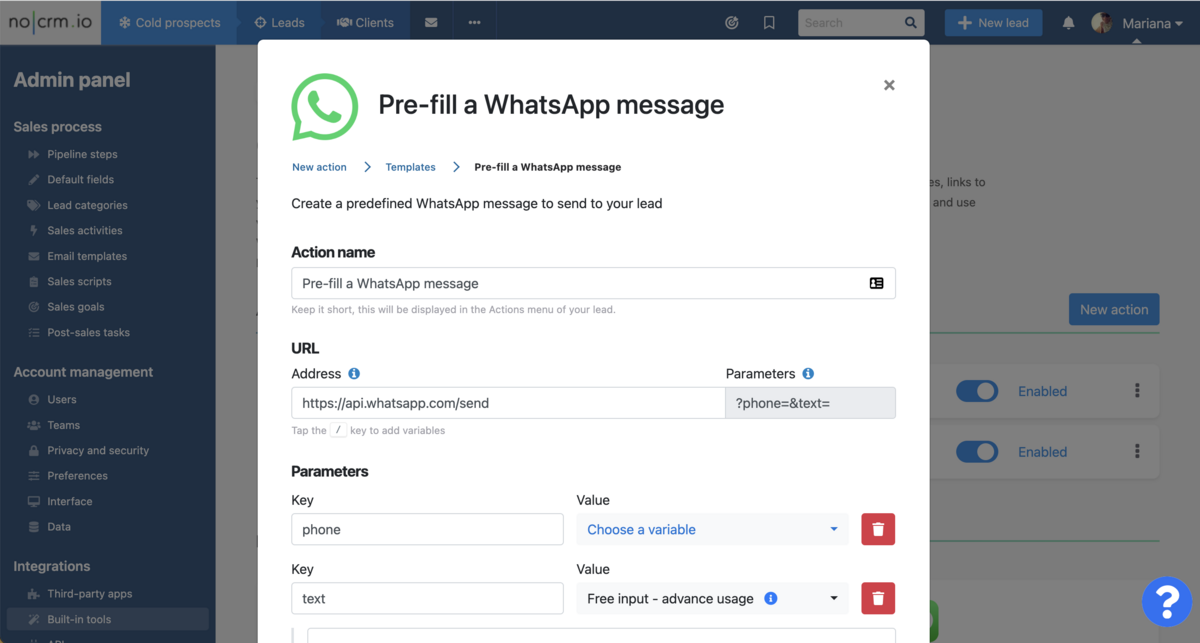
Para crear una plantilla utilizando la función "Plantillas Plug & Play" y elegir específicamente la opción "Rellenar previamente un mensaje de WhatsApp", sigue estos pasos:
Nombre de la acción: Dale un nombre a tu acción, que se mostrará en el menú Acciones del lead.
URL: La URL se genera automáticamente en función de los parámetros que proporcione a continuación. No necesitas introducir nada aquí manualmente.
Parámetros:
- El primer parámetro es el número de teléfono del lead, que es obligatorio y debe incluirse. El "Valor" corresponde al campo de número de teléfono predefinido en el panel de administración. Si lo deseas, puedes elegir un campo diferente o incluso crear uno nuevo. Más información sobre cómo crear nuevos campos aquí
- El segundo parámetro es el mensaje predefinido que quieres enviar a tus leads con solo unos clics. Puedes introducir el texto que quieras y utilizar variables pulsando la tecla '/'.
Una vez que hayas completado los campos necesarios, haz clic en 'Guardar', y tu plantilla se guardará.
Siguiendo estos pasos, puedes crear fácilmente una plantilla de mensaje de WhatsApp que te permita comunicarte rápidamente con tus leads.
Para optimizar la gestión de tus conversaciones de WhatsApp en tu proceso de ventas, puedes usar la extensión de Chrome noCRM WhatsApp. Con ella, puedes registrar tus conversaciones, enviar plantillas y crear leads directamente desde WhatsApp.
⚠️ Asegúrate de que el número de teléfono de tu lead está escrito en el campo de teléfono predefinido y con el formato adecuado: con el signo más, el prefijo del país y sin espacios, de esta forma: +11111111111.
Cómo crear acciones personalizadas para leads totalmente nuevas
Las plantillas mencionadas anteriormente sirven como punto de partida, ¡pero las posibilidades son prácticamente infinitas! Si optas por la función "Acción personalizada" en lugar de depender de las plantillas, tendrás la libertad de explorar infinitas posibilidades.
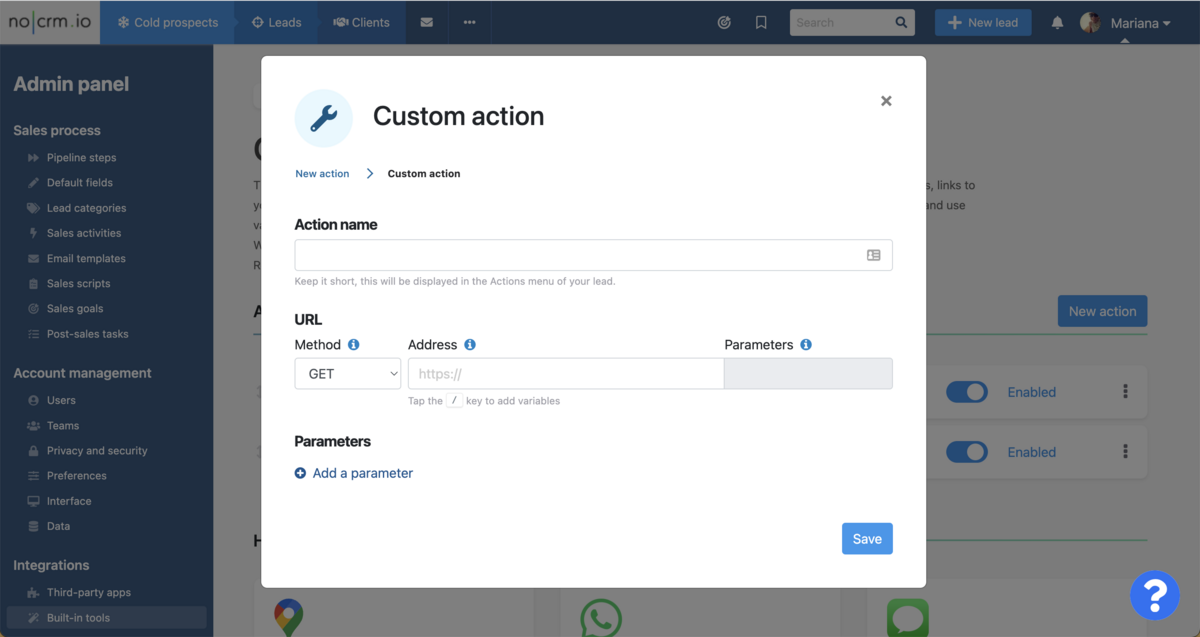
Puedes elegir cualquier sitio web y definir las variables que se ajusten a tus necesidades específicas, lo que te permitirá construir acciones de leads totalmente personalizadas y adaptadas a tus requisitos exclusivos.
Si necesitas asistencia adicional o tienes alguna pregunta, nuestro equipo de soporte está a tu disposición para ayudarte. Simplemente, ponte en contacto con nosotros a través de la función de chat dentro de tu cuenta noCRM, y estaremos más que encantados de proporcionar más orientación y apoyo.